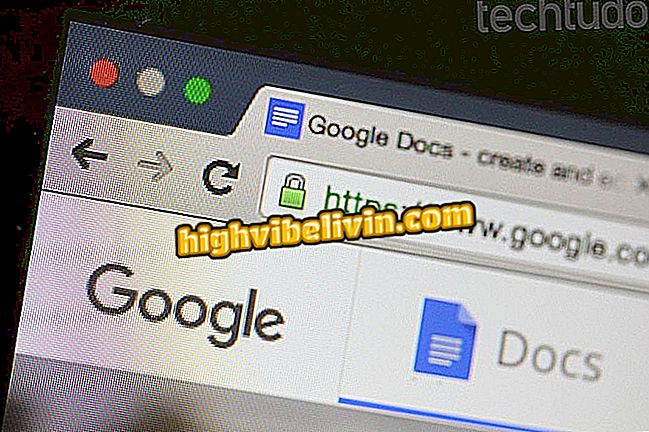Kā lejupielādēt un instalēt Netflix lietotni Philco smart TV
Netflix lejupielāde, instalēšana un skatīšanās uz Philco smart TV ir iespējama tikai ar dažiem soļiem. Zīmola jaunie viedie televizori vada Android operētājsistēmu. Lai gan platforma nav Android TV, TV sistēmas oficiālā versija, ražotāja televizoru pielāgojumi ļauj lejupielādēt un izpildīt vienkāršākas lietojumprogrammas, piemēram, Netflix, lai gan navigācija nav viena no intuitīvākajām.
Instalējot straumēšanas pakalpojumu, jūs varat skatīties iecienītākās izrādes un filmas tieši no Philco TV lielā ekrāna. Lai uzzinātu, kā to izdarīt, izlasiet tālāk sniegto pamācību.
Kā instalēt Netflix lietotni Philco TV, kam nav šīs funkcijas? Skatīt padomus forumā.

Piecas progr filmas un sērijas skatīšanai
Beyond Netflix: iepazīstieties ar citām video straumēšanas vietnēm un lietotnēm
1. solis. Pirmkārt, jums jāpārbauda, vai jūsu Smart TV Philco ir pareizi savienots ar internetu. Lai to izdarītu, ieslēdziet televizoru, pagaidiet, līdz sistēma sāk darboties, un pēc tam nospiediet tālvadības pults pogu „Smart TV”.
Philco TV "Vēlaties iegādāties Philco lētu TV? Atrodiet labākās cenas salīdzināšanai
2. solis. Atvērtajā ekrānā izmantojiet virziena bultiņas uz tālvadības pults, lai pārvietotos uz "Iestatīšana". Pēc tam apstipriniet ar taustiņu "OK".
3. solis. Turpiniet izmantot iestatījumus „Tīkls”.

Smart TV Philco tīkla iestatījumi
4. solis. Atlasiet opciju "Bezvadu". Pēc noklusējuma Wi-Fi ir iespējots Philco Smart TV, bet, ja tas ir izslēgts, dodieties uz pogu "Off" ekrāna augšējā labajā stūrī un nospiediet "OK" uz tālvadības pults.

Smart TV Philco Wi-Fi ir jāiespējo
5. solis. Ja ir iespējots Wi-Fi, pārliecinieties, vai bezvadu tīkls jau ir savienots. Ja jums joprojām ir nepieciešams savienojums, izvēlieties vajadzīgo tīklu un ievadiet paroli, izmantojot virtuālo tastatūru.

Izvēlieties Wi-Fi tīklu mājās Smart TV Philco
6. solis. Nospiediet "Next" uz tastatūras, līdz poga "Connect" ir iezīmēta zilā krāsā. Apstipriniet ar "OK".

Piekļuve Wi-Fi pieslēgumam Philco Smart TV
7. solis. Pēc savienojuma izveides nospiediet pogu "Iziet", lai izietu no iestatījumiem.
Kā lejupielādēt Netflix uz Philco smart TV
1. solis. Nospiediet pogu "Smart TV", lai piekļūtu televizora interaktīvajai izvēlnei.
TV ", lai piekļūtu Philco TV lietojumprogrammu veikalam2. solis. Atlasiet opciju "TV veikals" un tālvadības pultī nospiediet "OK".

Piekļūstiet Philco Smart TV App Store
3. solis. Ņemiet vērā, ka Netflix lietotne ir viena no pirmajām. Ar tālvadības pults virziena taustiņiem izvēlieties to un pēc tam nospiediet "OK". Ja jūs neatrodat Netflix mājaslapā, varat pārvietoties uz lupas ikonu un pēc tam manuāli meklēt.

Atlasiet Netflix lietotni Smart TV Philco
4. solis. Noklikšķiniet uz "Load", lai sistēma turpmāk lejupielādētu un instalētu lietotni.
5. solis. Instalēšanas beigās tajā pašā lapā parādīsies opcijas "Atvērt" un "Atinstalēt". Lai piekļūtu lietojumprogrammai no sākuma ekrāna, vienkārši nospiediet tālvadības pults pogu "Smart TV" un televizora ekrānā atlasiet opciju "+ Apps".

Netflix App kopā ar pārējo uz Smart TV Philco
6. solis. Kad lietojumprogramma jau ir atvērta, nospiediet zaļo taustiņu uz tālvadības pults, lai aktivizētu virtuālo peli - tas atvieglos navigāciju starp izvēlnēm. Pēc tam noklikšķiniet uz "Pierakstīties", lai piekļūtu savam Netflix kontam.

Ievadiet lietotni Netflix Smart TV Philco
7. solis. Ievadiet savu Netflix e-pastu un paroli pieprasītajos laukos. Pēc rakstīšanas pabeigšanas virtuālā tastatūrā nospiediet taustiņu "Enter".

Ievadiet Netflix lietotājvārdu un paroli Smart TV Philco
9. solis. Ja pieteikšanās informācija ir pareiza, lietojumprogramma Netflix jau ir iespējota.

Netflix Smart TV Philco lietotne
10. solis. Navigāciju Netflix lietotnē var veikt, izmantojot tālvadības pulti. Lai izvēlētos izvēlnes vieglāk, nepieciešams nospiest zaļo taustiņu uz tālvadības pults un aktivizēt virtuālo peli. Ar to var piekļūt jebkurai ekrāna pogai.

Jūs varat pārvietoties no visām izvēlnēm, izmantojot virtuālo peli uz Smart TV Philco
Ja vēlaties aizvērt lietotni, vienkārši nospiediet taustiņu "Iziet", līdz tiek parādīts sākuma ekrāns ar TV kanāliem. Lai pieteiktos lietojumprogrammā ar citu Netflix kontu, ātrākā procedūra ir izdzēst lietotni un instalēt to vēlreiz. Dodieties atpakaļ uz instalācijas lapu lietojumprogrammu veikalā un atlasiet opciju Atinstalēt.
Philco Smart TV nav saderīgs ar lietotni
Lietotāju kopīgs jautājums ir, kā instalēt Netflix lietotni Philco televizorā, kuram nav šīs funkcijas. Lai gan lielākā daļa viedo televīziju, tostarp Philco, atbalsta Netflix lietotni, dažas alternatīvas var palīdzēt ikvienam, kam ir problēmas ar instalāciju. Pakalpojumu var piekļūt, izmantojot PS4 vai Xbox One, bet cita iespēja ir izmantot multivides centru, piemēram, Chromecast vai Apple TV. Šie rīki papildus vairāk intuitīvām saskarnēm atbalsta arī citas lietojumprogrammas, piemēram, Spotify.
Kā uzlabot Philco Smart TV programmatūru? Atklājiet forumā.